Mit WordPress können Sie das Aussehen jeder Seite mithilfe der Seitenvorlagenfunktion anpassen. Sie können eine benutzerdefinierte Seite in WordPress mithilfe einer benutzerdefinierten Vorlage erstellen. Bei der Arbeit mit großen benutzerdefinierten Websites tritt ein Problem auf, wenn Sie eine große Anzahl von Seiten haben, die verschiedene Vorlagen verwenden. Die einzige Möglichkeit, herauszufinden, welche Vorlage eine Seite verwendet, besteht darin, die Seite manuell zu bearbeiten. In diesem Artikel zeigen wir Ihnen, wie Sie Seitenvorlagen im WordPress-Dashboard anzeigen können, so dass Sie leicht sehen können, welche Vorlage jede Seite verwendet, ohne den Seiteneditor für jede einzelne Seite laden zu müssen.
Video-Anleitung
Wenn Ihnen das Video nicht gefällt oder Sie weitere Anweisungen benötigen, lesen Sie bitte weiter.
Als erstes müssen Sie das Plugin Page Template Dashboard installieren und aktivieren. Sobald es aktiviert ist, sind Sie fertig. Wenn Sie nun zum Abschnitt Seiten in Ihrem Dashboard gehen, sehen Sie eine neue Spalte „Seitenvorlage“ in der Liste der Seiten.
Mit diesem Plugin können Sie sehen, welche Vorlage jede Ihrer Seiten verwendet. Für Seiten, die keine benutzerdefinierte Vorlage verwenden, wird Standard angezeigt. Dieses Plugin ist besonders nützlich in der Theme-Entwicklungsumgebung oder wenn Sie zwischen zwei Themes wechseln. Es kann Ihnen dabei helfen, herauszufinden, welche Seiten von einer benutzerdefinierten Vorlage abhängen, so dass Sie diese beim Wechsel des Themes berücksichtigen können.
Wir hoffen, dass dies vielen von euch, die beruflich Websites entwerfen/entwickeln, helfen wird. Wenn Sie Fragen oder Anregungen haben, können Sie gerne unten einen Kommentar hinterlassen.

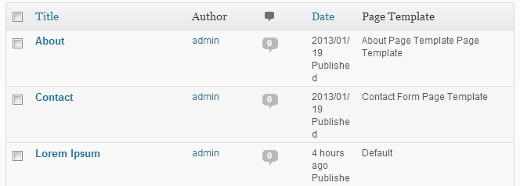




Syed Balkhi says
Hey WPBeginner readers,
Did you know you can win exciting prizes by commenting on WPBeginner?
Every month, our top blog commenters will win HUGE rewards, including premium WordPress plugin licenses and cash prizes.
You can get more details about the contest from here.
Start sharing your thoughts below to stand a chance to win!
Nathan says
This plugin was deleted and is unable to be downloaded from WP since 12/2018, FYI.
WPBeginner Support says
Thank you for letting us know, we will look into updating this article when we are able
Admin
mikita shah says
if I create a page for new template..after making page template how can I see it in dashboard template option??
thethaiguy says
Something I haven’t thought of! Well done and thanks for another great info again.